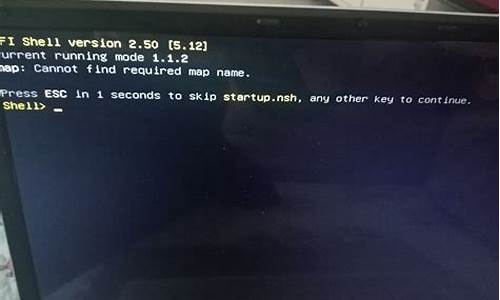hp电脑安装系统按哪个键-hp电脑系统一键安装
1.HP笔记本电脑怎么用U盘装系统?
2.HP ENVY dv4笔记本如何重装win7?
3.hp的笔记本电脑要按F几是重新安装电脑的
4.惠普cq32-107TX怎么重装系统?
HP笔记本电脑怎么用U盘装系统?

HP笔记本电脑要用U盘装系统,操作步骤如下
一、电脑下载安装“U盘启动制作工具”,这里以“大启动盘制作工具”为例
1、把U盘插入电脑USB接口,备份U盘文件,然后用“大启动盘制作工具”识别U盘,如下图,点击“一键制作启动U盘”,弹出警告窗口中点击“确定”
2、等待它完成
3、制作成功
二、从网络下载需要的操作系统,用户可以到“系统之家”下载,并把下载得到的ISO镜像中GHO文件提取到U盘启动盘或者硬盘非C盘根目录下。
三、重启电脑,设置U盘启动,进入WinPE环境,如果安装Win7、Win8,从02进入,如果安装XP则从03进入
四,WInPE中,启动“GHOST安装器”,选择先前保存的GHO文件
五、出现下面界面,只需要等它操作结束,然后重启电脑,就开始全自动安装系统了
HP ENVY dv4笔记本如何重装win7?
可以利用U盘启动盘去安装,具体操作步骤如下:
1、准备一个可以正常使用的U盘(容量大小4G以上)
2、网上下载一个U盘启动盘制作工具(软件安装好后把准备的U盘制作成U极速U盘启动盘)
3、从网上下载一个Ghost Win7系统,下载好后复制到已经制作好的U极速U盘启动盘中,如图所示:
4、把制作好的U极速U盘启动盘插入惠普笔记本USB端口,开启或重启电脑,等待开机画面出现惠普品牌LOGO标志时,按下一键U盘启动快捷键F9,进入启动项选择界面,按上下方向键移动,选择U盘启动盘所在的USB选项,按回车键,电脑重启后系统会自动进入到U极速主菜单,然后按上下方向键移动,选择02运行U极速win8PE装机维护版(新机器),按回车键进入,如图所示:
5、进入PE系统后,会自行弹出PE系统自带的系统安装工具"U极速一键还原系统",装机工具将会自动加载系统镜像包所需的安装文件,只要选择安装的磁盘分区,接着点击"确定"按键,如图所示:
6、不对弹出的询问提示窗口进行修改,直接按下"确定"即可,如图所示:
7、等待磁盘完成格式化后,将会进行win7镜像文件安装,安装好之后会有一个对话框弹出,点击“是”,如图所示:
8、完成上述操作后,只需重启电脑进行后续安装即可,电脑重启时别忘记了要把U盘从USB接口拔出,完成后续设置就能进入win7系统,如图所示:
以上就是惠普ENVY-dv4笔记本重装Win7系统的图文过程。
hp的笔记本电脑要按F几是重新安装电脑的
hp的笔记本电脑要按F11是重新安装电脑的
1、首先,在电脑开机的时候,按下F11键。
2、然后,按了F11后会出现短暂的启动过程,请耐心等待。
3、等到F11引导完毕后出现如下界面,就在当前界面点“疑难解答”。
4、然后在此界面选择“Recovery Manager”选项。
5、再进入“Recovery Manager”界面下选“系统恢复”。
6、选择“系统恢复”后出现下图界面,
7、仔细看完下图后,点击下一步。
8、然后,到了恢复系统的界面后,就耐心等待。
9、出现如下图所示的界面,就点“继续”等待计算机自主运行重启等操作。
10、最后等恢复系统完毕就可以了。
惠普cq32-107TX怎么重装系统?
(一)HP笔记本都有一键还原的功能,可以通过一键还原来重装系统。当然硬盘的隐藏分区或者备份镜像没有损坏,还有一键还原软件没有损坏,就可以用一键还原来重装系统。
(二)HP笔记本自带的系统,一键还原的方法如下:
(1)开机时左下角会有ESC信息的提示,此时按ESC键就能打开菜单,按F11即可进入系统恢复程序。
(2)进入系统恢复程序后会出现如下界面这里可以选择系统还原、系统恢复和文件备份
(3)如果你以前做过备份,就可以直接选择系统还原,可以恢复到备分时的系统,如果选择系统恢复可以恢复到出厂时的系统。
(4)最后点“完成”表示恢复成功。
声明:本站所有文章资源内容,如无特殊说明或标注,均为采集网络资源。如若本站内容侵犯了原著者的合法权益,可联系本站删除。